淘宝旺旺无法启动?别担心,这里有解决妙招!
淘宝旺旺打不开?别急,这里有妙招!
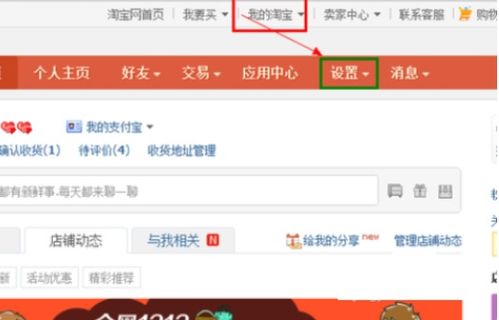
淘宝旺旺,作为广大淘宝用户与卖家沟通的重要桥梁,时常扮演着不可或缺的角色。然而,有时你可能会遇到这样一个头疼的问题:淘宝旺旺打不开!这可真让人着急,毕竟无论是咨询商品信息、解决售后问题,还是与卖家讨价还价,都离不开它。别急,接下来我们就来探讨一下,当淘宝旺旺打不开时,我们应该如何应对。

一、检查网络连接,确保畅通无阻
首先,当你发现淘宝旺旺打不开时,最应该检查的就是你的网络连接。毕竟,没有网络,任何软件都无法正常工作。你可以尝试打开其他网页或应用,看看网络是否畅通。如果其他网页也打不开,那可能是你的网络连接出了问题。此时,你可以尝试重启路由器或调整网络设置,看看是否能解决问题。
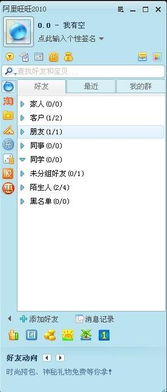
二、重新安装旺旺,解决软件故障
如果网络连接没有问题,但淘宝旺旺仍然打不开,那可能是软件本身出了问题。这时,你可以尝试重新安装淘宝旺旺。在卸载旧版本之前,最好先备份一下聊天记录,以免重要信息丢失。然后,去官方网站下载最新版本的淘宝旺旺安装包,按照提示进行安装。重新安装后,通常可以解决大部分软件故障问题。

三、浏览器插件管理,启用相关控件
有时候,淘宝旺旺打不开可能是因为浏览器中的相关控件被禁用了。这时,你需要打开浏览器,进入插件管理窗口,找到并启用与淘宝旺旺相关的控件。具体操作步骤如下:打开浏览器,点击菜单栏中的“工具”选项(或者按快捷键Ctrl+Shift+B打开插件管理窗口),在打开的窗口中选择“所有加载项”,然后找到并启用“Taobao(china)Software Co.Ltd”项下的所有插件。这样操作后,淘宝旺旺应该就能正常打开了。
四、检查安装包完整性,避免下载错误
如果你是在下载淘宝旺旺安装包后出现的打不开问题,那可能是安装包本身不完整或损坏。这时,你需要检查安装包的大小是否与官方网站提供的信息一致。如果不一致,那可能是下载过程中出现了错误。此时,你可以尝试重新下载安装包,并确保下载过程中不要中断或暂停。下载完成后,再次尝试安装淘宝旺旺。
五、关闭UAC权限,解决系统兼容问题
如果你使用的是Vista或Windows7等操作系统,可能会因为系统权限控制严格而导致淘宝旺旺的一些组件注册失败,从而造成无法安装或打开的问题。这时,你可以尝试关闭UAC(用户帐户控制)权限后重新安装淘宝旺旺。具体操作步骤如下:点击“开始”菜单,在搜索框中输入“UAC”,然后选择“更改用户帐户控制设置”,在打开的窗口中将滑块拖动到“从不通知”的位置,然后点击“确定”。关闭UAC权限后,重新安装淘宝旺旺试试看吧!
六、更新操作系统,确保软件兼容
有时候,淘宝旺旺打不开可能是因为操作系统版本过旧或存在不兼容的问题。这时,你可以考虑更新操作系统到最新版本。更新操作系统不仅可以解决软件兼容性问题,还能提升系统的整体性能和安全性。当然,在更新操作系统之前,最好先备份一下重要数据和文件,以免数据丢失。
七、检查防火墙设置,避免误拦截
防火墙是保护电脑安全的重要工具,但有时它可能会误拦截一些正常的软件进程。如果你怀疑防火墙拦截了淘宝旺旺的进程,可以尝试暂时禁用防火墙后再打开淘宝旺旺试试看。如果确实是防火墙的问题,你可以在防火墙设置中添加淘宝旺旺为信任程序,以避免未来再次出现误拦截的情况。
八、联系客服寻求帮助
如果以上方法都尝试过了,但淘宝旺旺仍然打不开,那可能是服务器或其他更深层次的问题。这时,你可以联系淘宝旺旺的客服人员寻求帮助。他们会根据你的具体情况给出相应的解决方案或建议。在联系客服时,最好提供详细的错误信息和你的电脑配置情况,以便客服人员更快地定位问题并给出解决方案。
九、注意事项与预防措施
在解决淘宝旺旺打不开的问题时,还需要注意以下几点:
1. 保持软件更新:定期更新淘宝旺旺到最新版本,以确保软件的稳定性和兼容性。
2. 定期清理缓存:定期清理浏览器和软件的缓存文件,以减少系统负担和提升运行速度。
3. 避免同时运行多个相同软件:避免同时运行多个淘宝旺旺进程或窗口,以免造成资源冲突和程序崩溃。
4. 注意账号安全:确保你的淘宝账号和密码安全,避免账号被盗用或恶意攻击。
5. 备份重要数据:定期备份聊天记录和其他重要数据,以防数据丢失或损坏。
此外,为了预防淘宝旺旺打不开的问题再次发生,你还可以采取以下预防措施:
1. 定期检查网络连接:确保网络连接稳定可靠,避免因网络问题导致软件无法正常工作。
2. 注意软件来源:只从官方网站或可信渠道下载和安装淘宝旺旺软件,避免安装恶意软件或病毒。
3. 定期维护系统:定期清理系统垃圾文件、优化系统设置和更新系统补丁,以提升系统的整体性能和安全性。
结语
淘宝旺旺打不开确实是一个让人头疼的问题,但只要我们掌握了正确的解决方法和预防措施,就能轻松应对各种挑战。希望本文能为你提供一些有用的信息和帮助,让你在使用淘宝旺旺时更加得心应手。记住,遇到问题时不要慌张,耐心排查和解决才是关键。祝你购物愉快!
- 上一篇: 如何将LOL游戏界面设置为窗口模式
- 下一篇: 职场必备:电脑键盘打字与指法优化练习
火爆游戏玩不停
新锐游戏抢先玩
游戏攻略帮助你
更多+-
05/02
-
05/02
-
05/02
-
05/02
-
05/02











